Verzia 3.1.0 pre CDESK prináša množstvo užitočných funkcií, ale aj redizajn vybraných súčastí systému.
Jednoduchý filter pre zoznam požiadaviek – úvodná verzia
Od verzie 3.1.0 je možné v zozname požiadaviek používať dva typy filtrov – pokročilý a jednoduchý filter. Na rozdiel od pokročilého filtra, jednoduchý filter obsahuje iba tie podmienky filtrovania, ktoré sa najčastejšie používajú pri práci s požiadavkami. Taktiež konfigurácia jednotlivých podmienok je jednoduchšia a rýchlejšia.
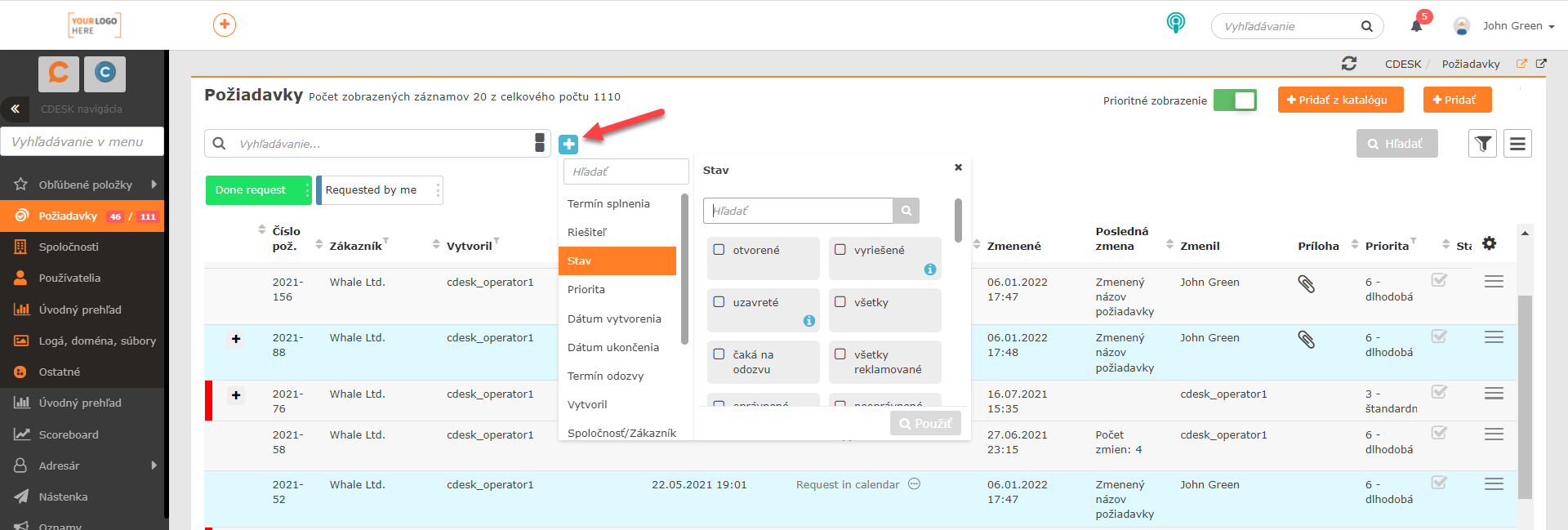
Pri aktivácii jednoduchého filtra sa tiež zmení panel na vyhľadávanie. Zobrazia sa v ňom tlačidla na nastavenie kritérií, na základe ktorých sa bude vyhľadávať.
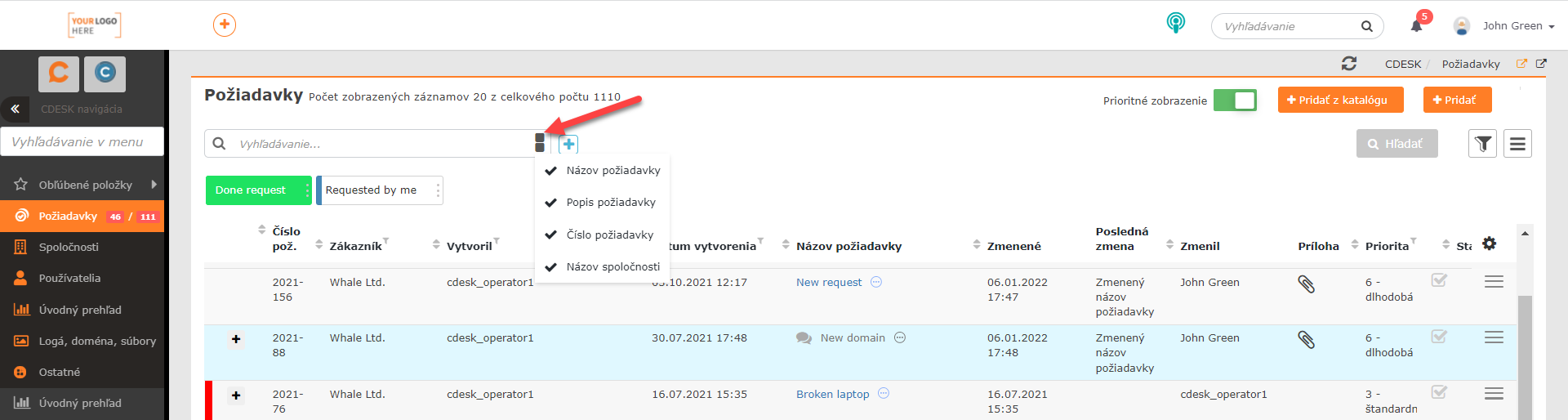
Podmienky nastaveného v rámci jednoduchého filtra sa môžu prenášať do pokročilého filtra. Avšak, dôsledkom množstva podmienok na filtrovanie a možností ich nastavenia nefunguje spätná kompatibilita pokročilého filtra do jednoduchého. Tiež podmienky v jednoduchom filtri možno previazať jedine podmienkou AND.
Nová verzia CDESKu tiež ale prináša možnosť filtrovať výsledky v zozname požiadaviek bez potreby priameho nastavovania filtra – či už jednoduchého alebo pokročilého. Kliknutím na názov stĺpca sa zobrazia podmienky ako pri používaní jednoduchého filtra. To umožní rýchle vyfiltrovanie záznamov na základe jedného kritéria prislúchajúceho k danému stĺpcu.
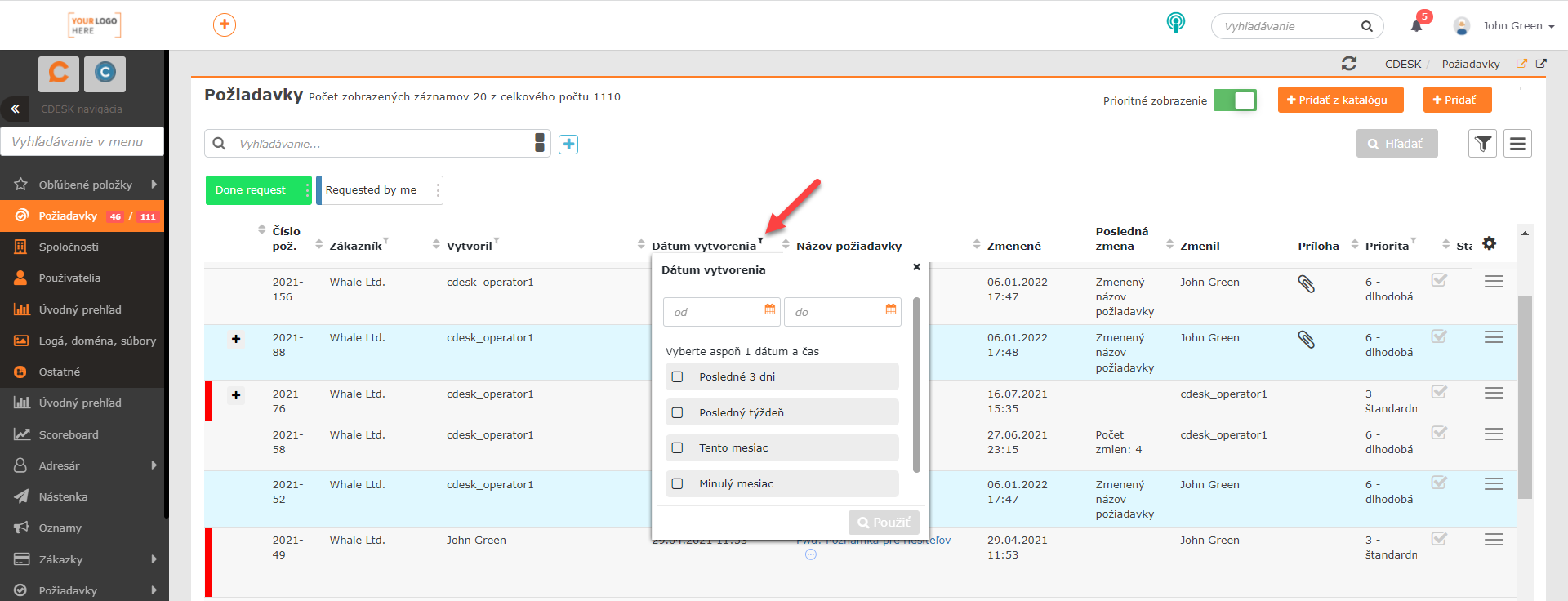
Vo vývoji jednoduchého filtra aj naďalej pokračujeme, aby sme dosiahli čo najjednoduchšie riešenie vyhľadávania a filtrácie údajov v zoznamoch. V ďalších verziách vás budeme o zlepšeniach informovať.
Vylepšené tlačidlá s uloženými podmienkami filtrovania
Zmenami prešli aj samotné tlačidlá, pomocou ktorých sa aktivuje uložený filter. Ich poradie je možné jednoducho meniť pomocou Drag&Drop. Zmenený bol aj spôsob farebného odlíšenia aktívneho tlačidla. Po kliknutí sa tlačidlo celé zafarbí farbou, ktorú má nastavenú.
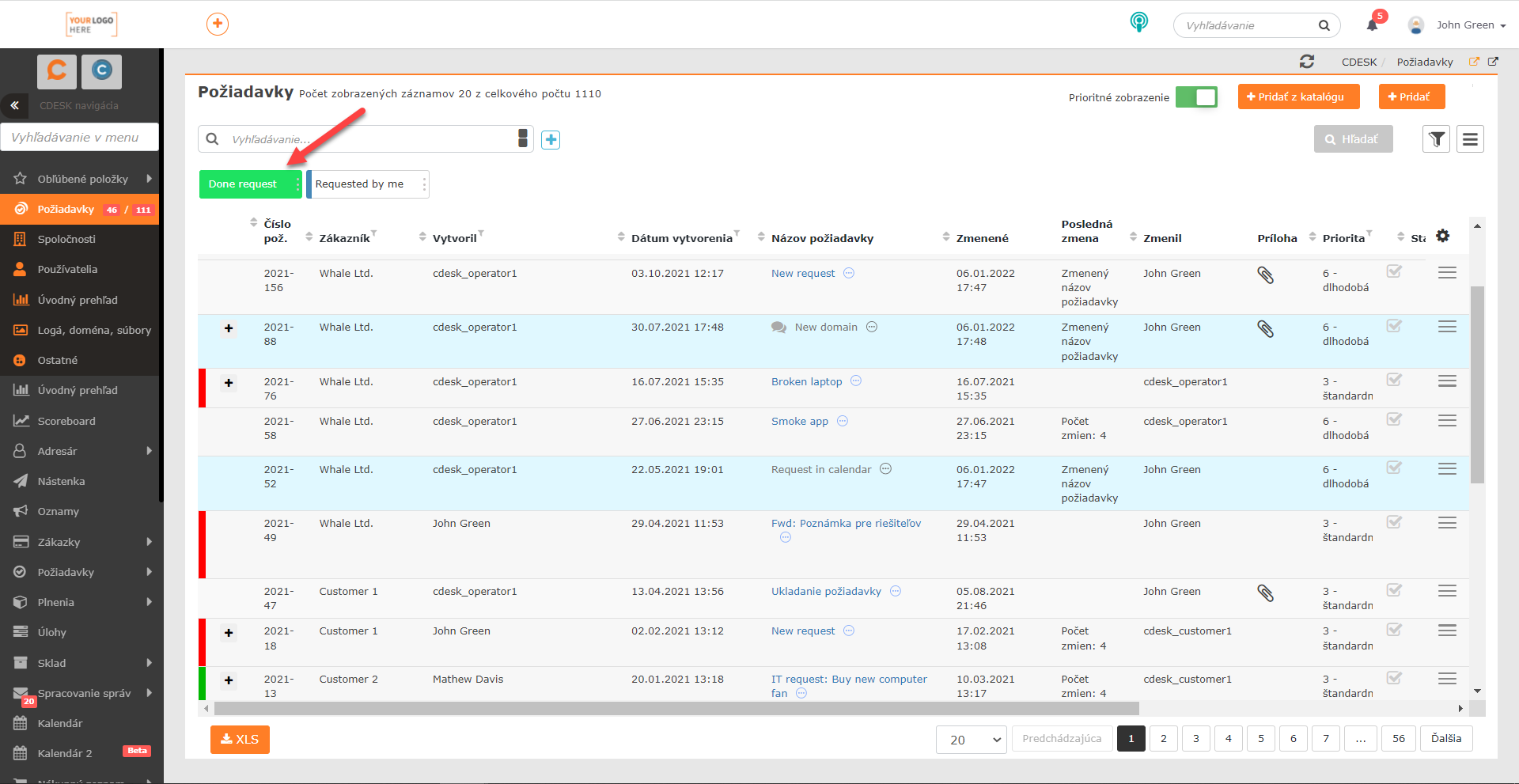
Každé tlačidlo tiež obsahuje menu, ktoré umožňuje editovať, poslať nastavený filter a tiež ho vymazať.
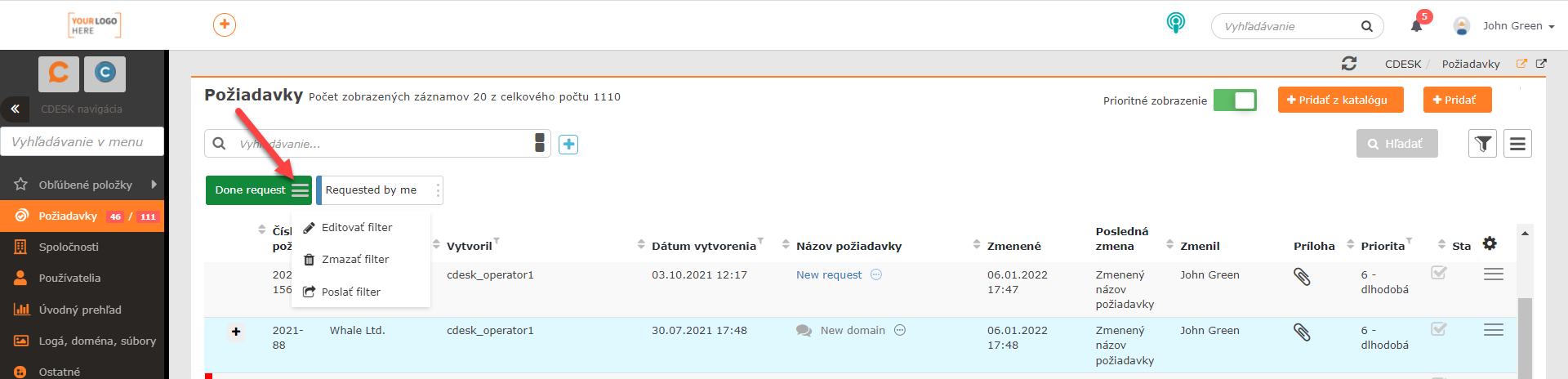
Zmeny je možné vykonávať aj na filtri, ktorý nie je práve aktivovaný, bez toho, aby sa prepisovali podmienky vyhľadávania.
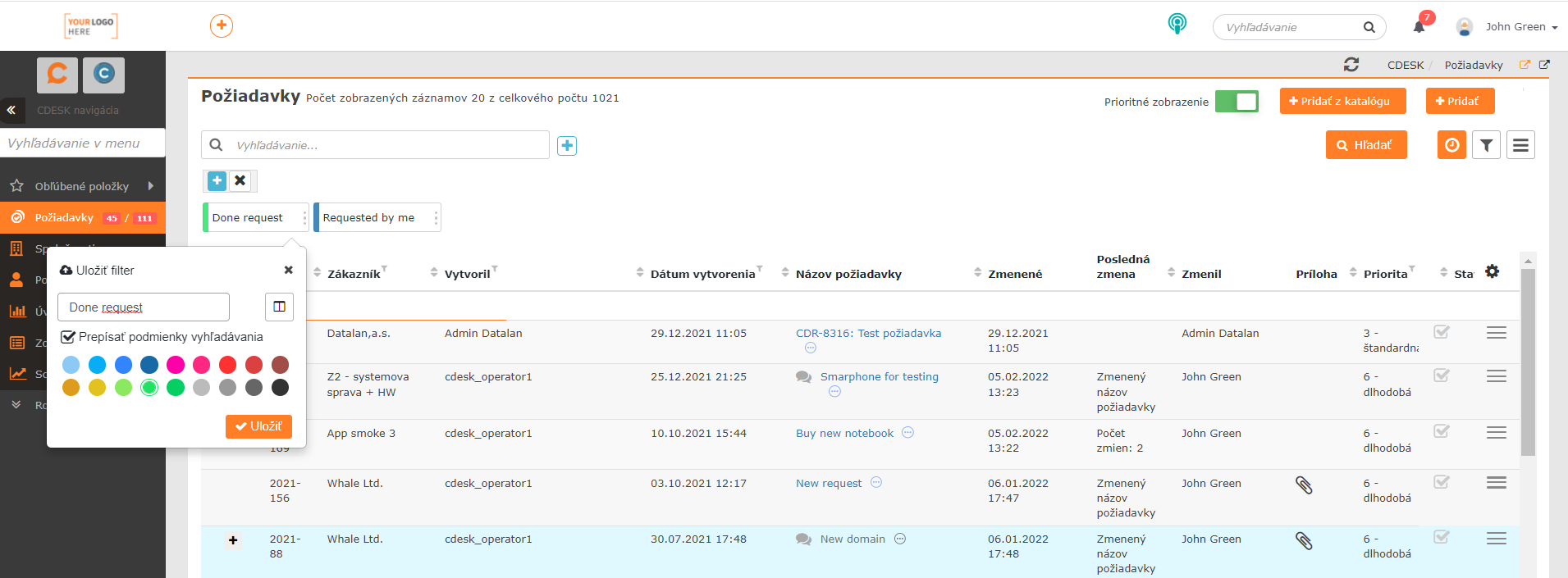
Voľné schvaľovanie
S posledným updatom boli rozšírené aj možnosti schvaľovania o voľné schvaľovanie. Na rozdiel od schvaľovania, ktoré sa v CDESKu už nachádza, nie je viazané na šablónu požiadavky alebo pracovného príkazu. Vďaka tomu funkcia voľného schvaľovania ponúka dynamické a jednoduché riešenie pre každú situáciu, ktorá si vyžaduje schválenie. Voľné schvaľovanie si vyžaduje definíciu iba jedného pravidla, ktoré si definujete v module Pravidlá Schvaľovania. Toto pravidlo bude následne používané na všetky schvaľovacie procesy voľného schvaľovania.
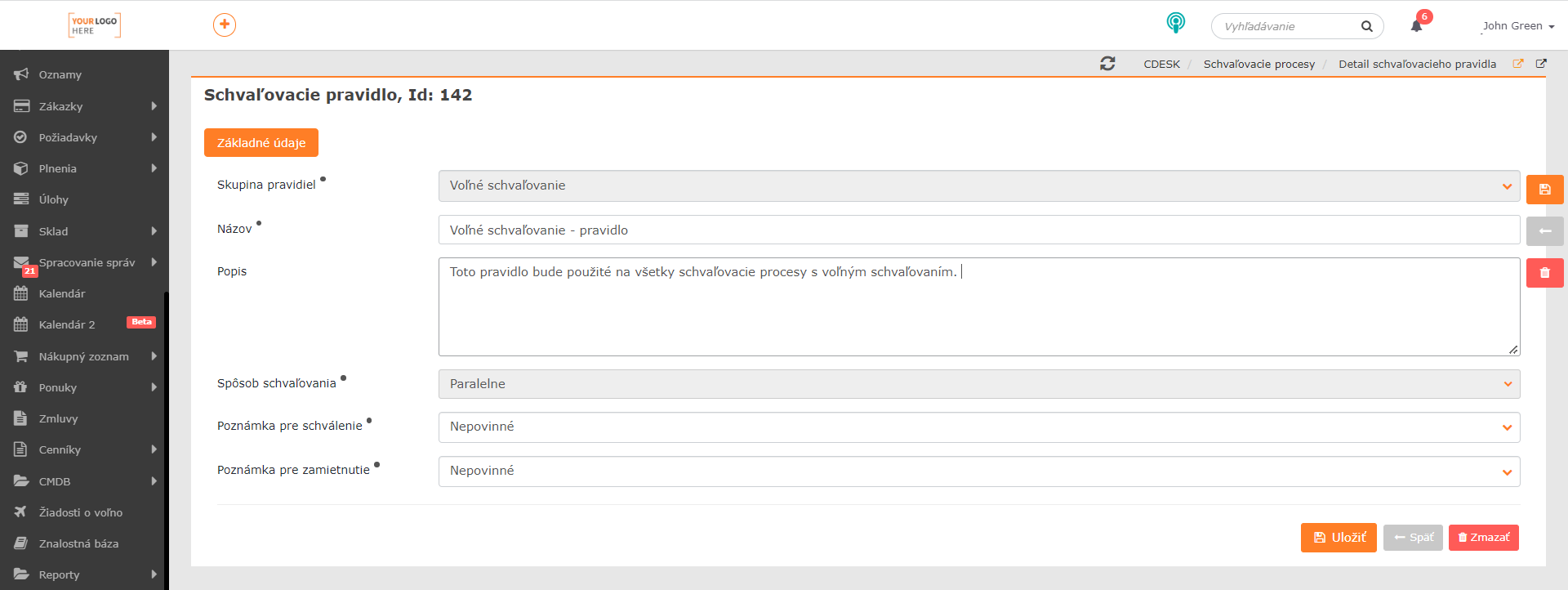
Voľné schvaľovanie je možné vytvoriť bez väzby na akýkoľvek modul, alebo priamo v požiadavke s väzbou na danú požiadavku.
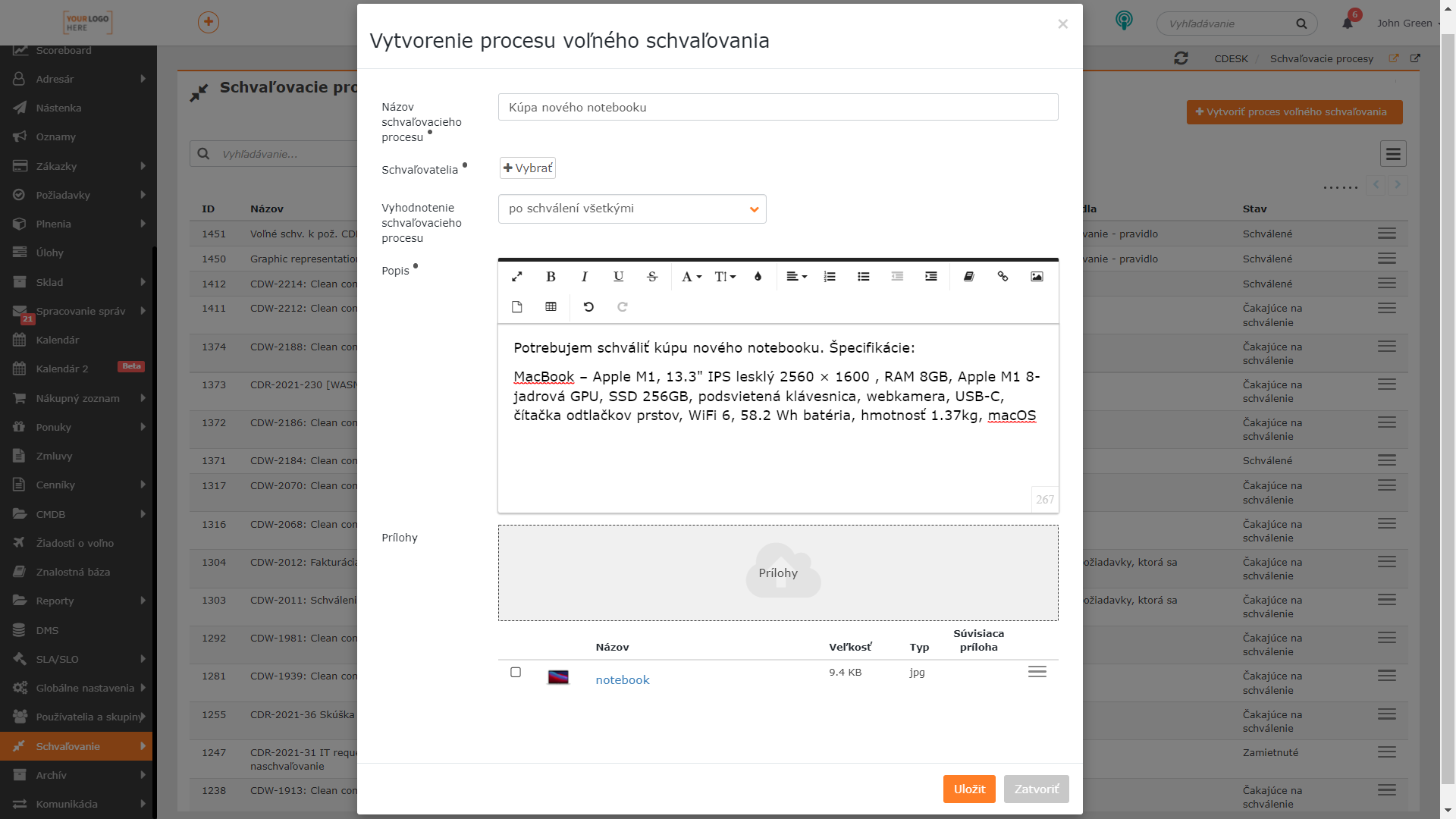
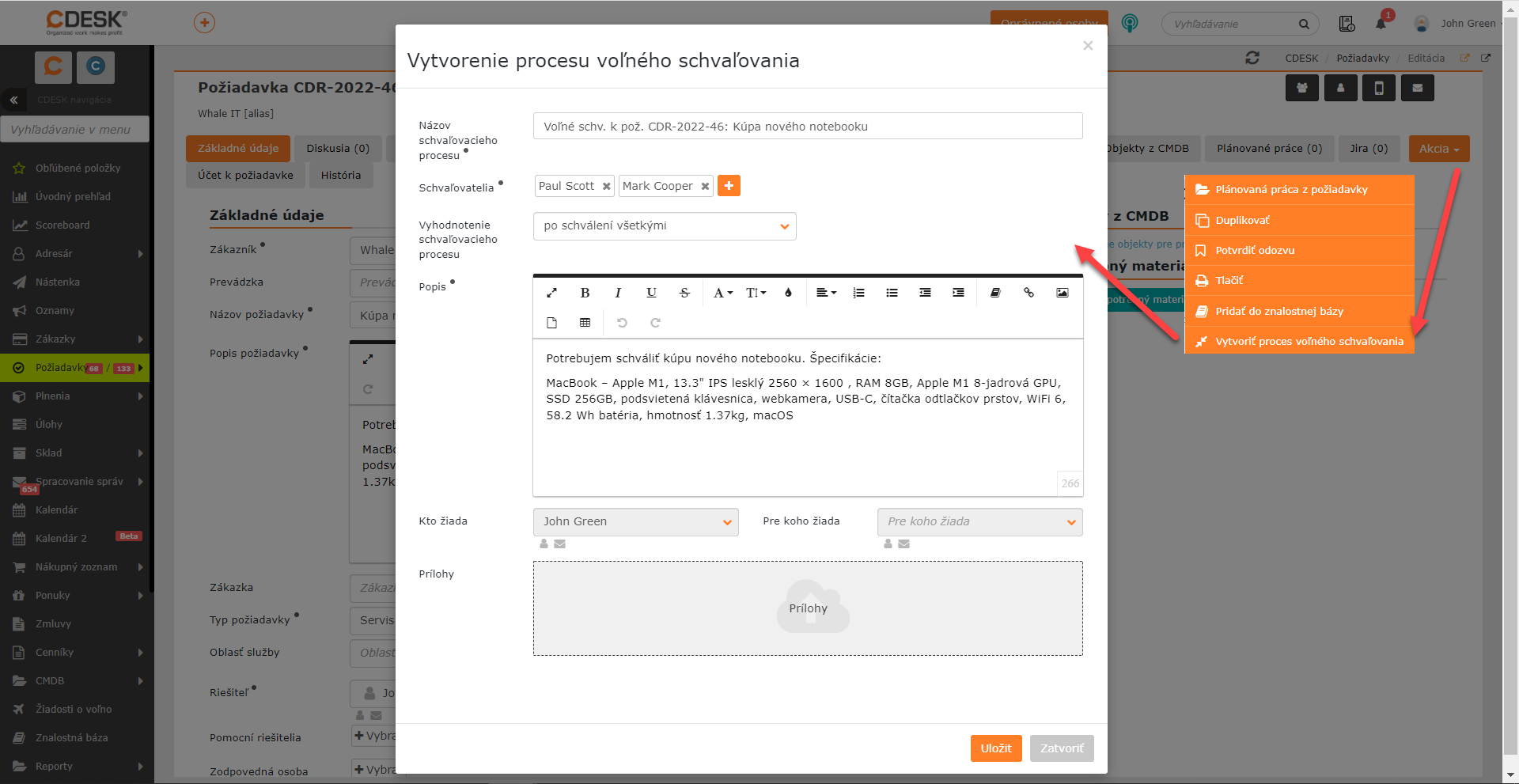
Ak je voľné schvaľovanie viazané na požiadavku, informácia o ňom sa zobrazuje priamo vo formulári požiadavky.
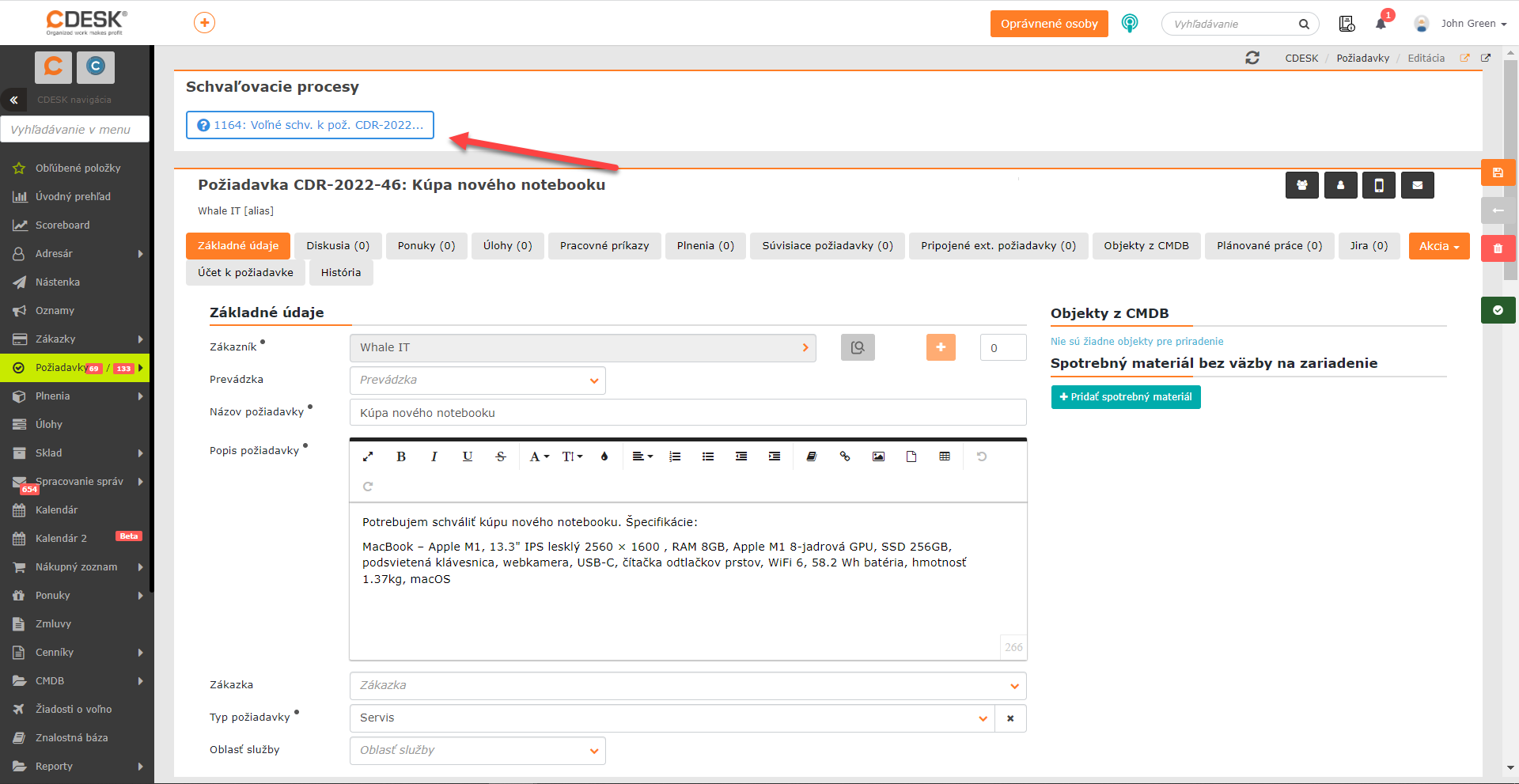
Po vytvorení schvaľovania, či už s väzbou na požiadavku alebo bez, sú schvaľovatelia oboznámení prostredníctvom mailovej notifikácie a tiež push notifikácie priamo v systéme. Následne schvaľovanie v oboch prípadoch prebieha rovnakým spôsobom ako pri schvaľovaní cez šablónu požiadavky alebo pracovného príkazu.
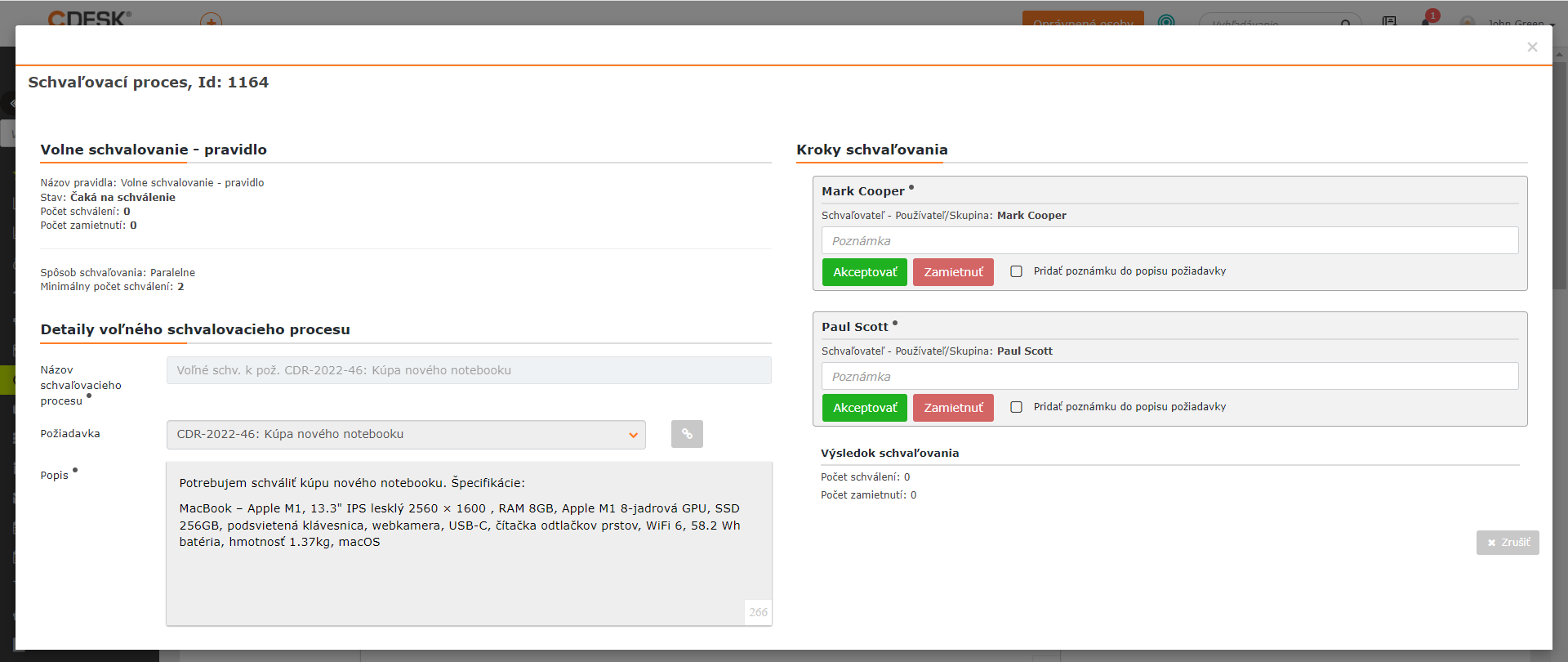
Widgety pre znázornenie odpracovaných hodín na plneniach za týždeň a mesiac
Do Úvodného prehľadu zaraďujeme prvé widgety, ktoré sú zamerané na sledovanie vykázaného času na fakturačných plneniach. Ide o Plnenia v týždni a Plnenia v mesiaci. Oba widgety graficky porovnávajú plnenia v pracovnom čase a mimo pracovného času pre vybraných riešiteľov za zvolený týždeň, respektíve mesiac. V nasledujúcich updatoch pribudnú widgety pre požiadavky, widgety pre plnenia budú rozšírené o interné plnenia.
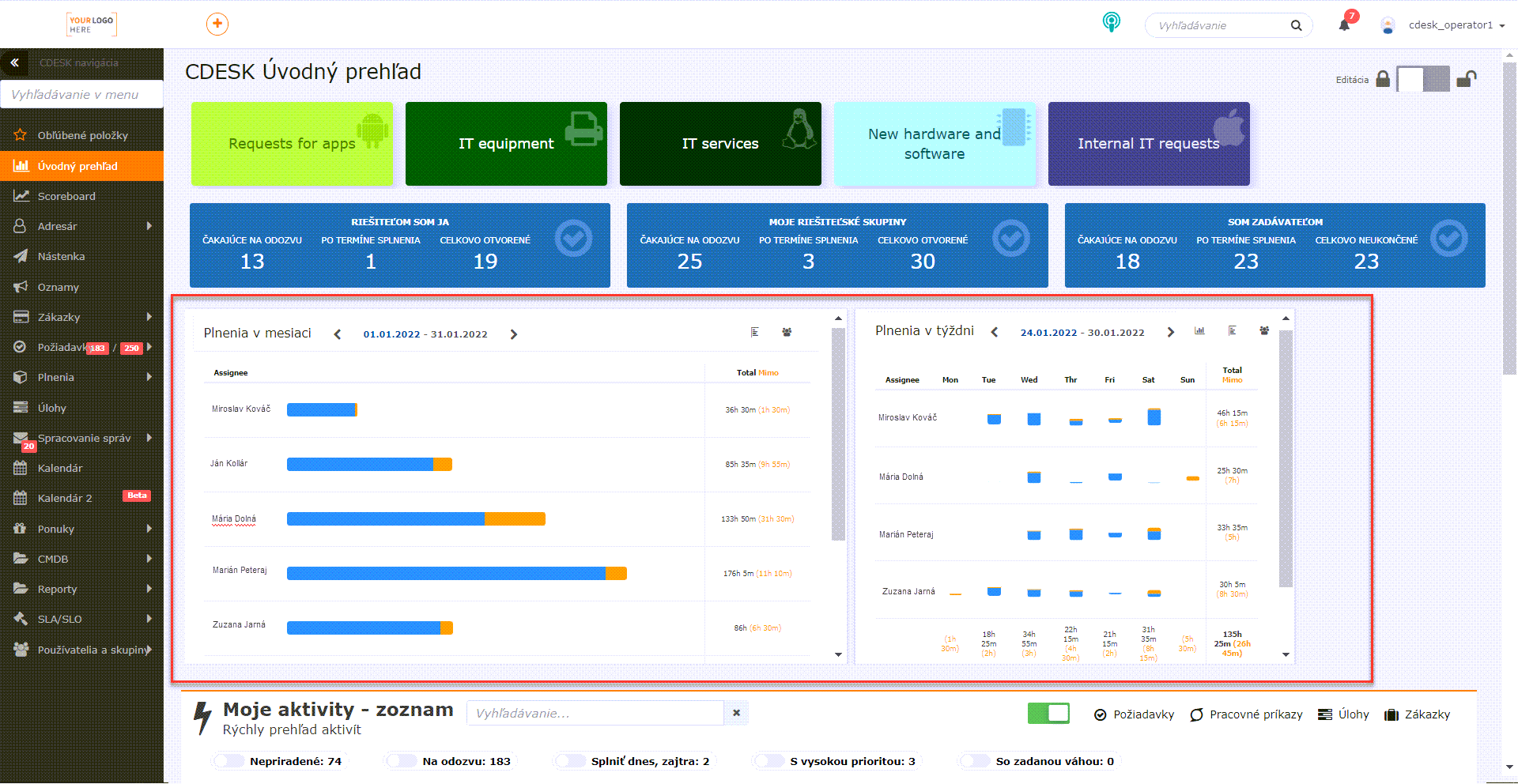
Nový responzívny dizajn formulára na akceptáciu / zamietnutie ukončenia požiadavky z mailovej notifikácie
Update 3.1.0 prináša vylepšenie dizajnu mnohých funkcií a súčastí CDESKu. Jednou z nich je aj formulár na vyjadrenie sa k ukončeniu požiadavky, ktorý sa otvorí po kliknutí na tlačidlo Akceptovať ukončenie / Neakceptovať ukončenie v mailovej notifikácie. Funkcie tohto formulára neboli zmenené. Aj naďalej umožňuje rýchle a jednoduché ukončenie požiadavky bez potreby prihlasovania sa do CDESKu.
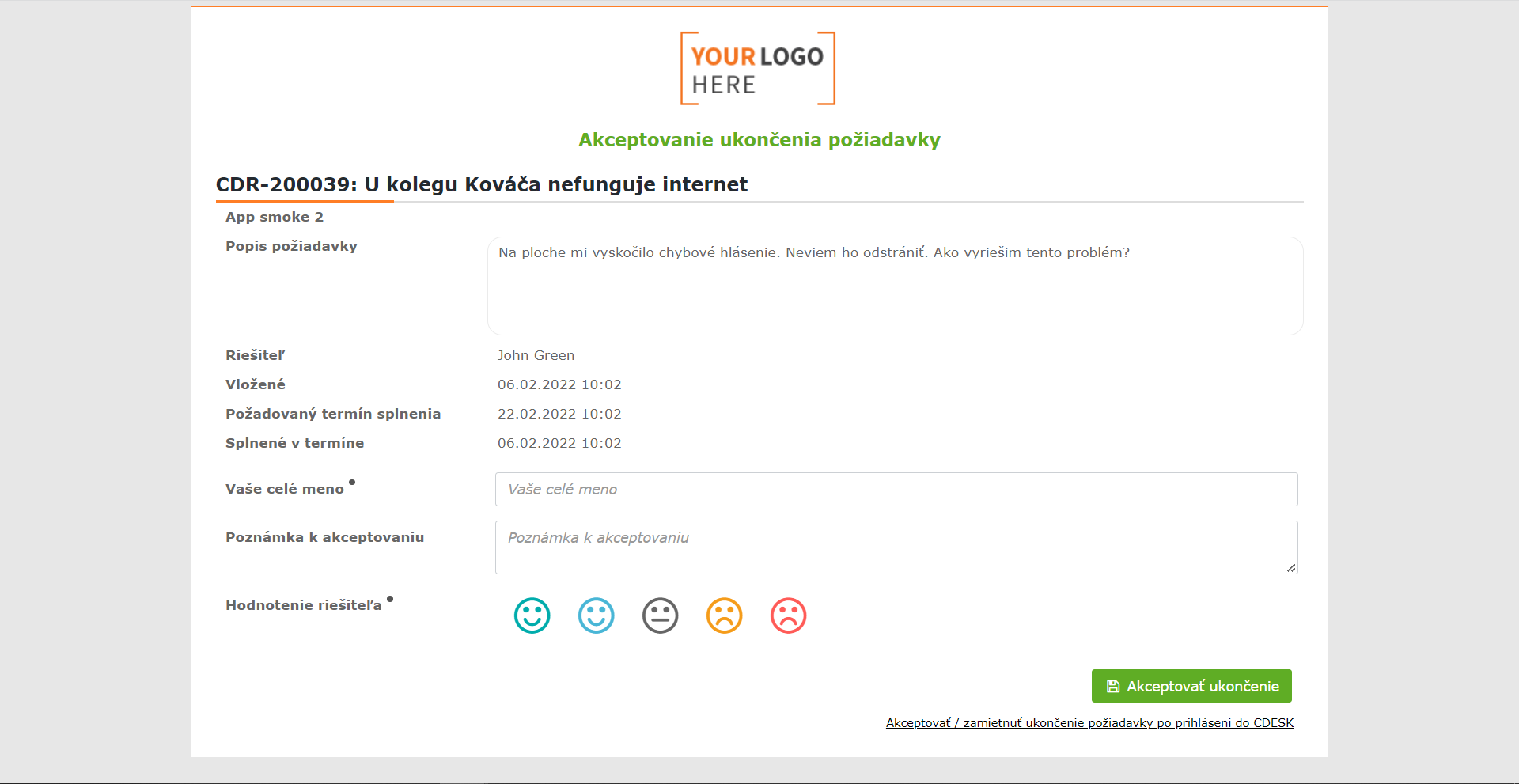
Formulár je tiež optimalizovaný pre zobrazenie na mobilných zariadeniach. Vďaka tomu sa môžete k ukončeniu požiadavky vyjadriť aj cez mobil.
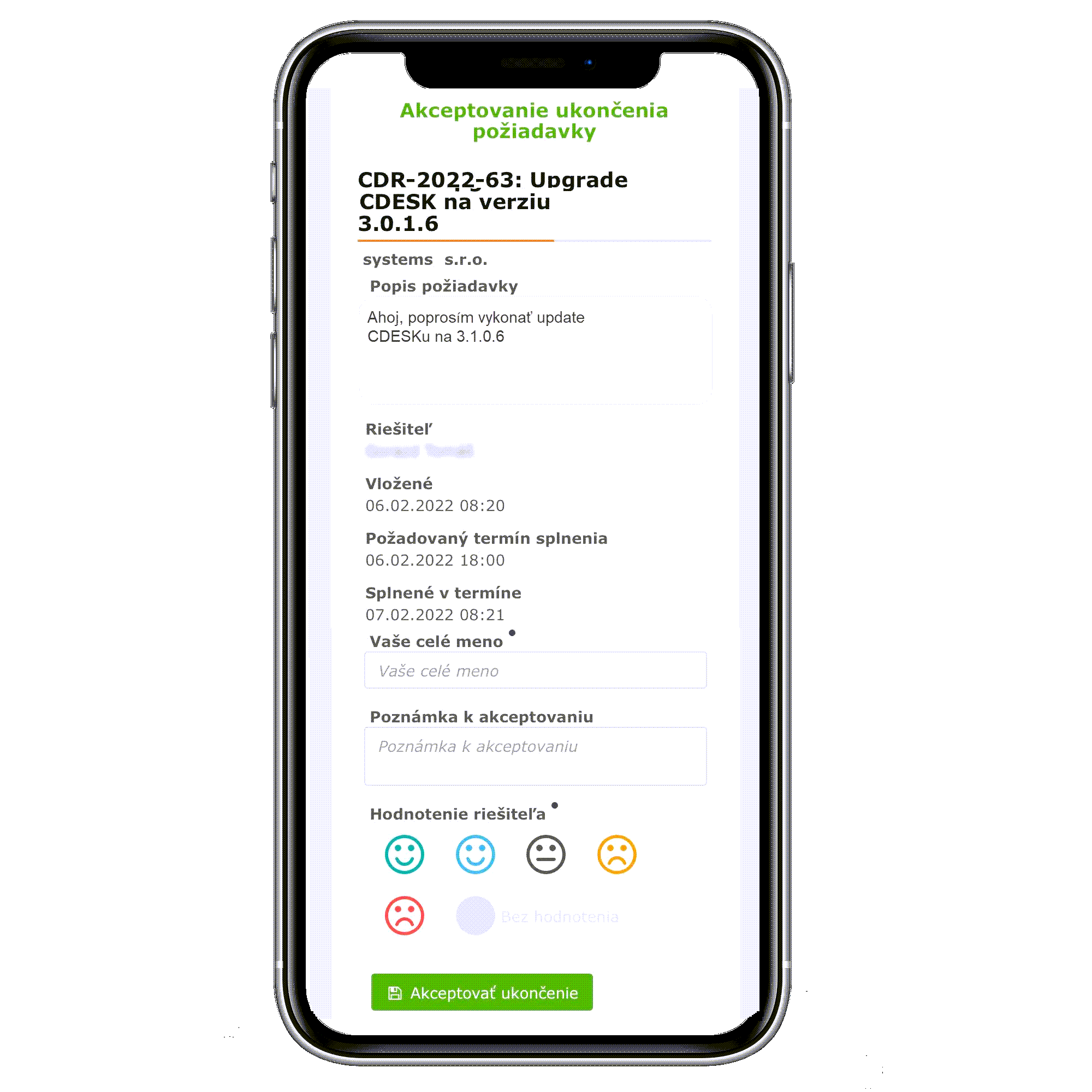
Obľúbené položky – vo vysúvacom menu pribudla možnosť zobraziť položky v prvej úrovni a mať funkcie dostupné na jeden klik
Funkcia Obľúbené položky je už dlhšie súčasťou vysúvacieho menu. S posledným updatom bola ale výrazne vylepšená. Položky sa medzi obľúbené môžu zaraďovať automaticky, na základe toho, ako často k ním používateľ pristupuje. Používateľ má tiež možnosť si vybrať, ktoré moduly sa nebudú takto automaticky radiť medzi obľúbené. Tiež je možné vypnúť takéto automatické radenie položiek medzi obľúbené a položky si pridávať manuálne.
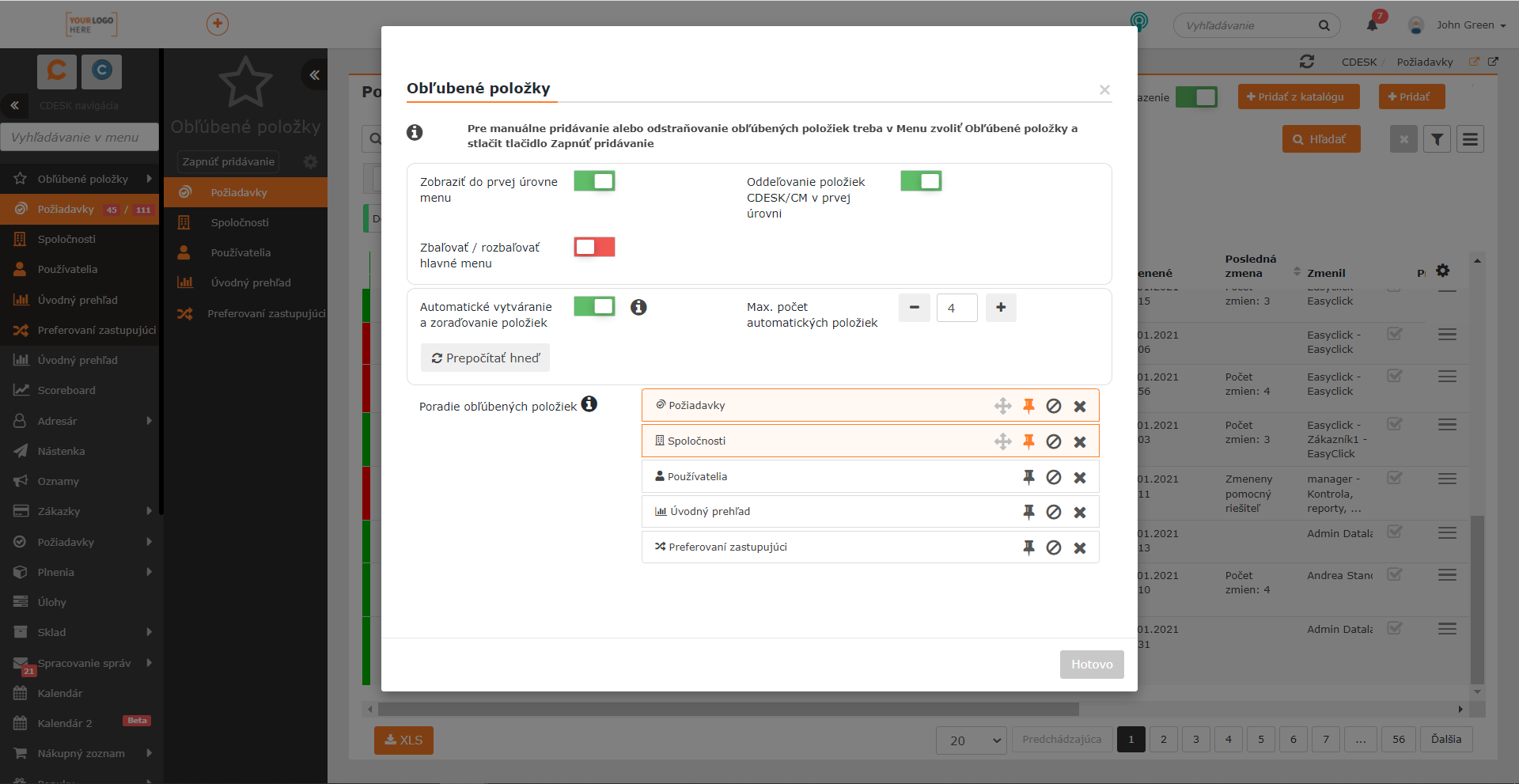
Obľúbené položky sa môžu zobrazovať priamo v prvej úrovni menu, pričom je možné nastaviť, aby sa zvyšné položky menu zbaľovali.
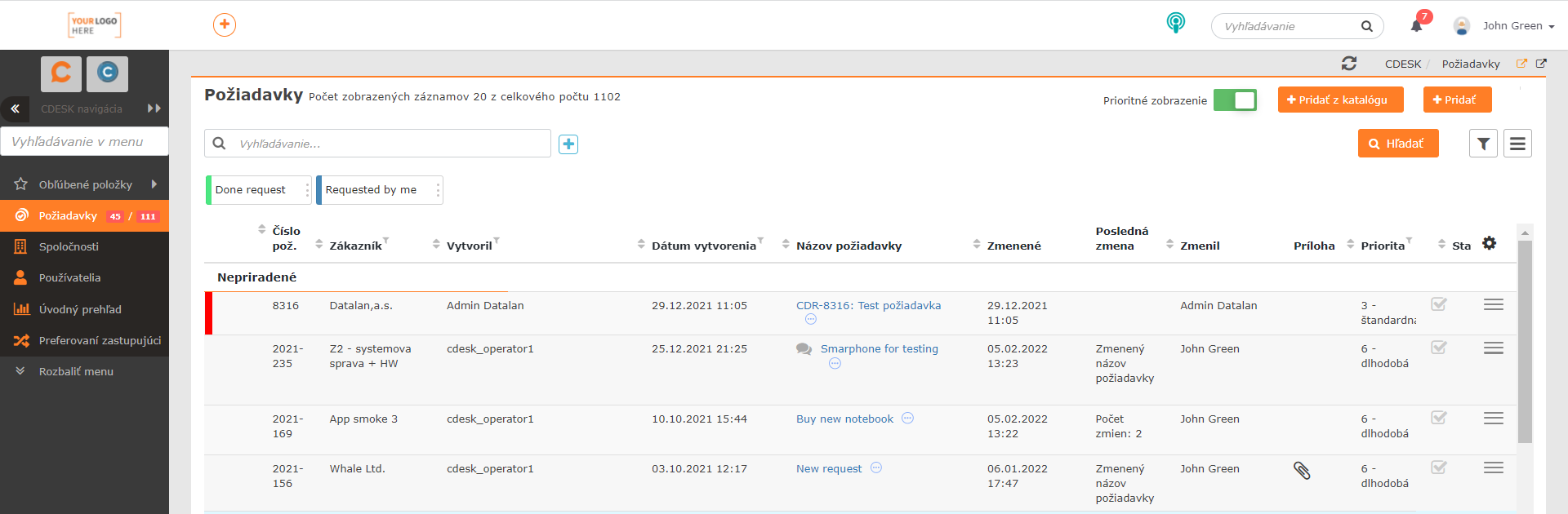
Bližšie informácie o obľúbených položkách a možnostiach ich nastavenia nájdete v osobitnom článku.
Možná zmena ikony v záložke prehliadača (favicon)
Nový update tiež priniesol možnosť nastavenia vlastnej ikony, ktorá sa bude zobrazovať v karte prehliadača.
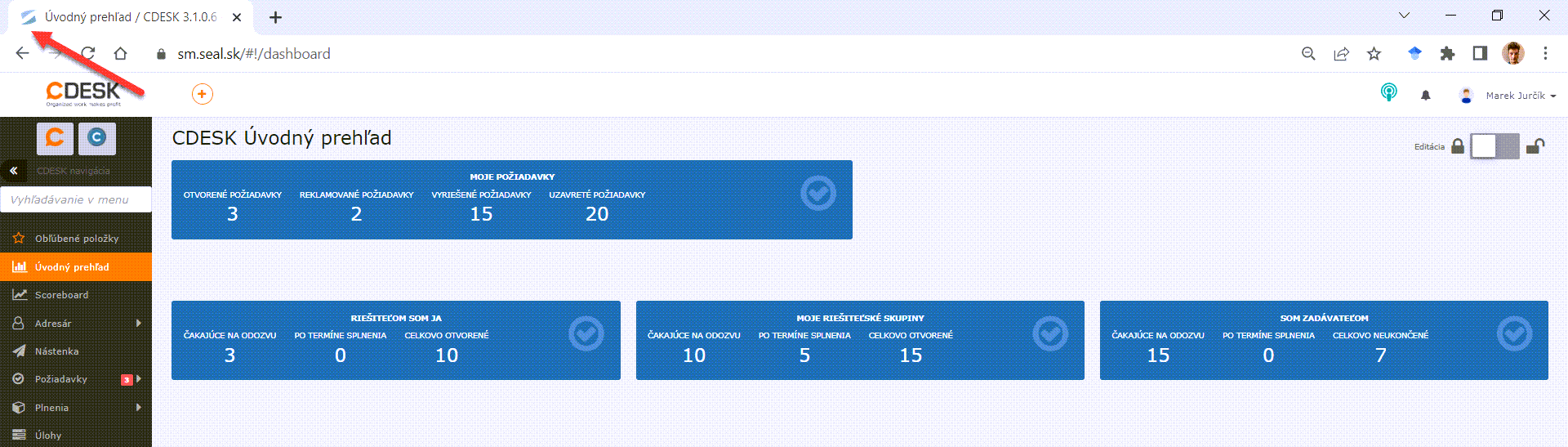
Ikonu je možné nastaviť v Globálne nastavenia -> Logá, doména, súbory. Pre nastavenie ikony je najskôr potrebné zapnúť vlastnú doménu CM servera a následne môžete nastaviť vlastnú ikonu v časti Favicon – ikona zobrazujúca sa na začiatku záložky vo web prehliadači.
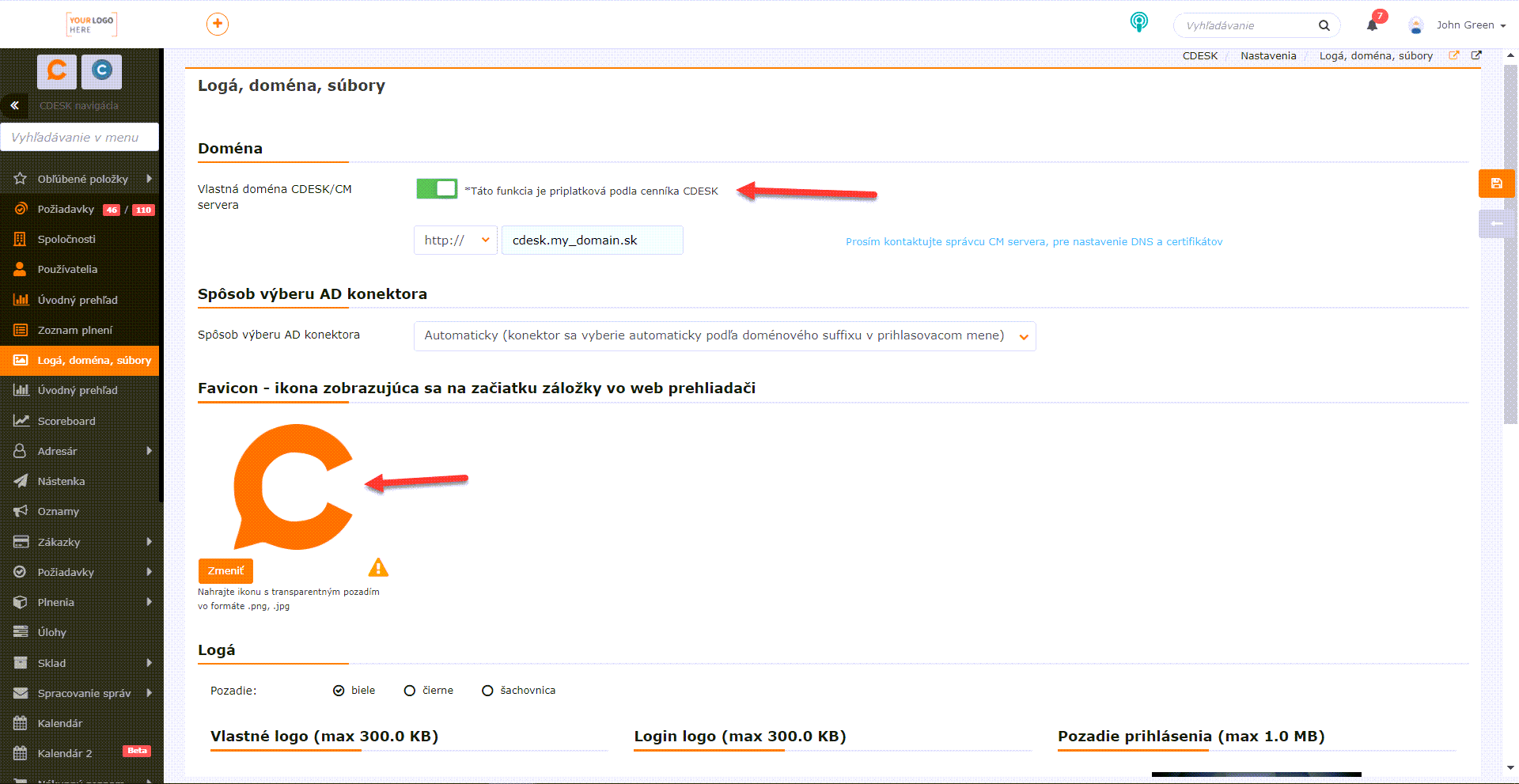
Zapnutie vlastnej domény CM servera je priplatková funkcia podľa cenníka CDESK. Po zmene ikony sa vám môže stať, že ešte bude preblikovať pôvodná ikona. Nemusí pomôcť odstránenie súborov cachce, pretože tento súbor má svoj vlastný manažment podľa prehliadača. Zatiaľ sme nenašli jednoduchý spoľahlivý spôsob na odstránenie pôvodnej ikony z úložiska a odporúčame ponechať odstránenie na vlastný manažment prehliadača. Možným riešením je premenovať adresár, kde má prehliadač používateľské dáta. Vďaka tomu si prehliadač začne znovu ukladať nové dáta s už novou ikonou.
Nová podmienka pre pokročilý filter: Riešitelia – členovia skupiny
S verziou 3.1.0 pribudla aj nová podmienka pre pokročilý filter: Riešitelia – členovia skupiny. Podmienka umožňuje vyfiltrovať požiadavky s priradeným riešiteľom, ktorý je / nie je členom skupiny nastavenej vo filtri.

Tlačidlá na posúvanie medzi požiadavkami v náhľade detailu požiadavky v zozname požiadaviek
Kliknutím na ikonu troch bodiek vedľa názvu požiadavky je možné zobraziť jej náhľad priamo v zozname požiadaviek. S posledným updatom v tomto náhľade pribudli tlačidlá umožňujúce posúvanie medzi požiadavkami, ktoré sa budú zobrazovať v tomto náhľade. Požiadavky sa pri posúvaní zobrazujú na základe ich poradia v zozname.
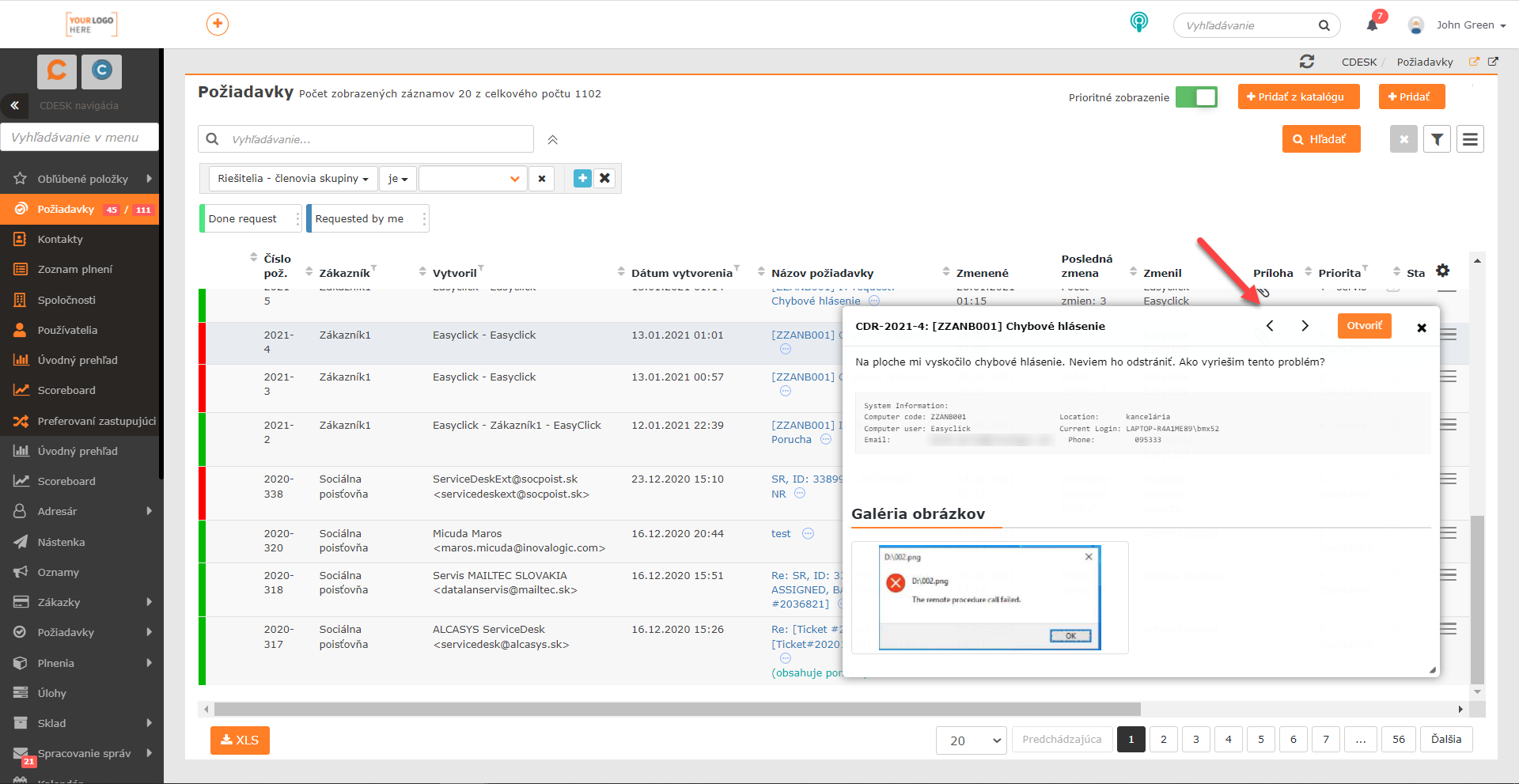
Dokončenie prvej fázy prepojenia s JIRA
Možnosti práce s požiadavky boli rozšírené aj vďaka JIRA konektoru, ktorý poskytuje obojstranné prepojenie CDESKu a systému JIRA. Po aktivácii a konfigurácii konektoru v Globálnych nastaveniach, sa na požiadavke zobrazí záložka JIRA. Na záložke sa nachádzajú tlačidlá pre vytvorenie novej JIRA úlohy, alebo priamo pre pripojenie existujúcej.
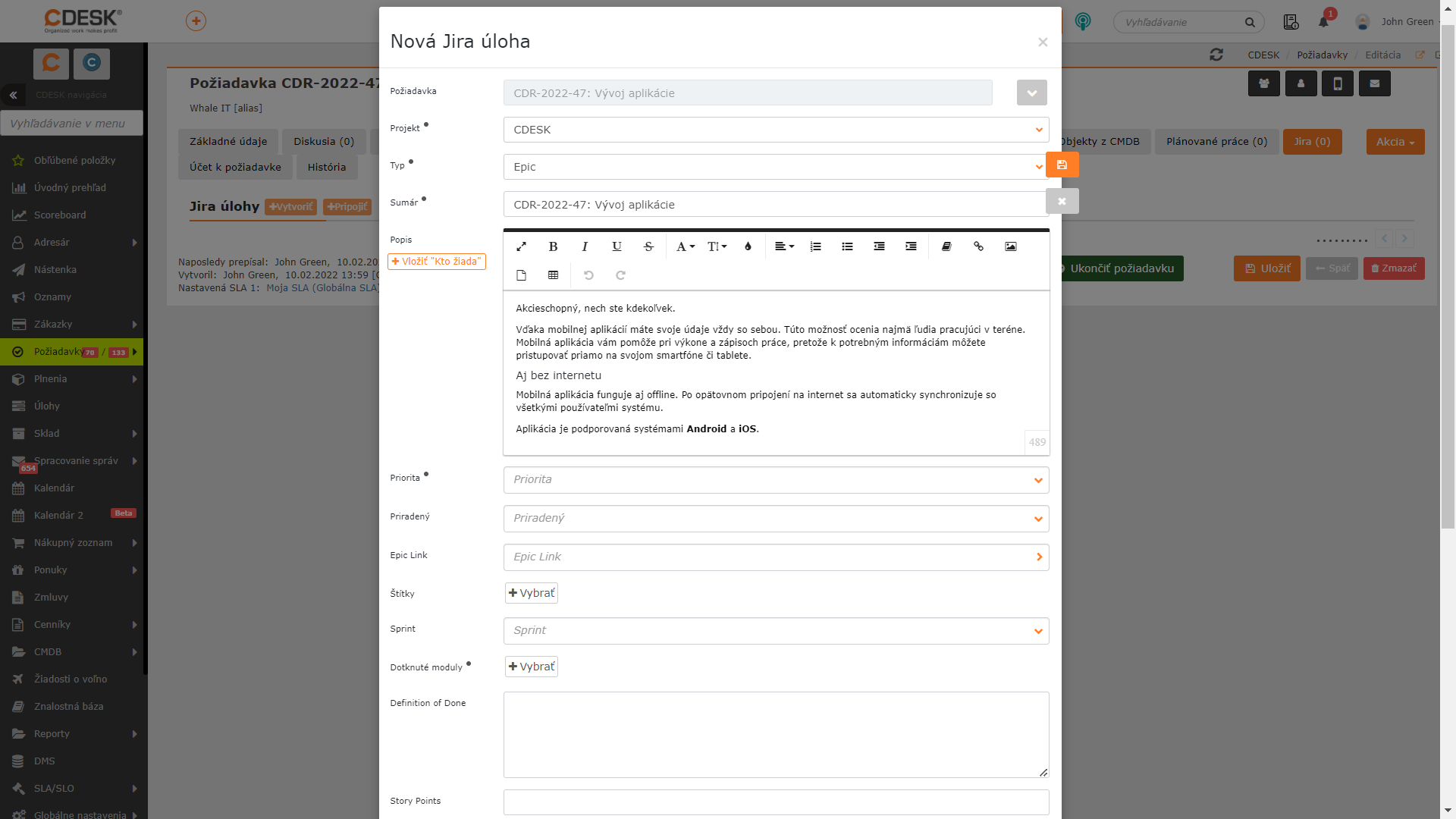
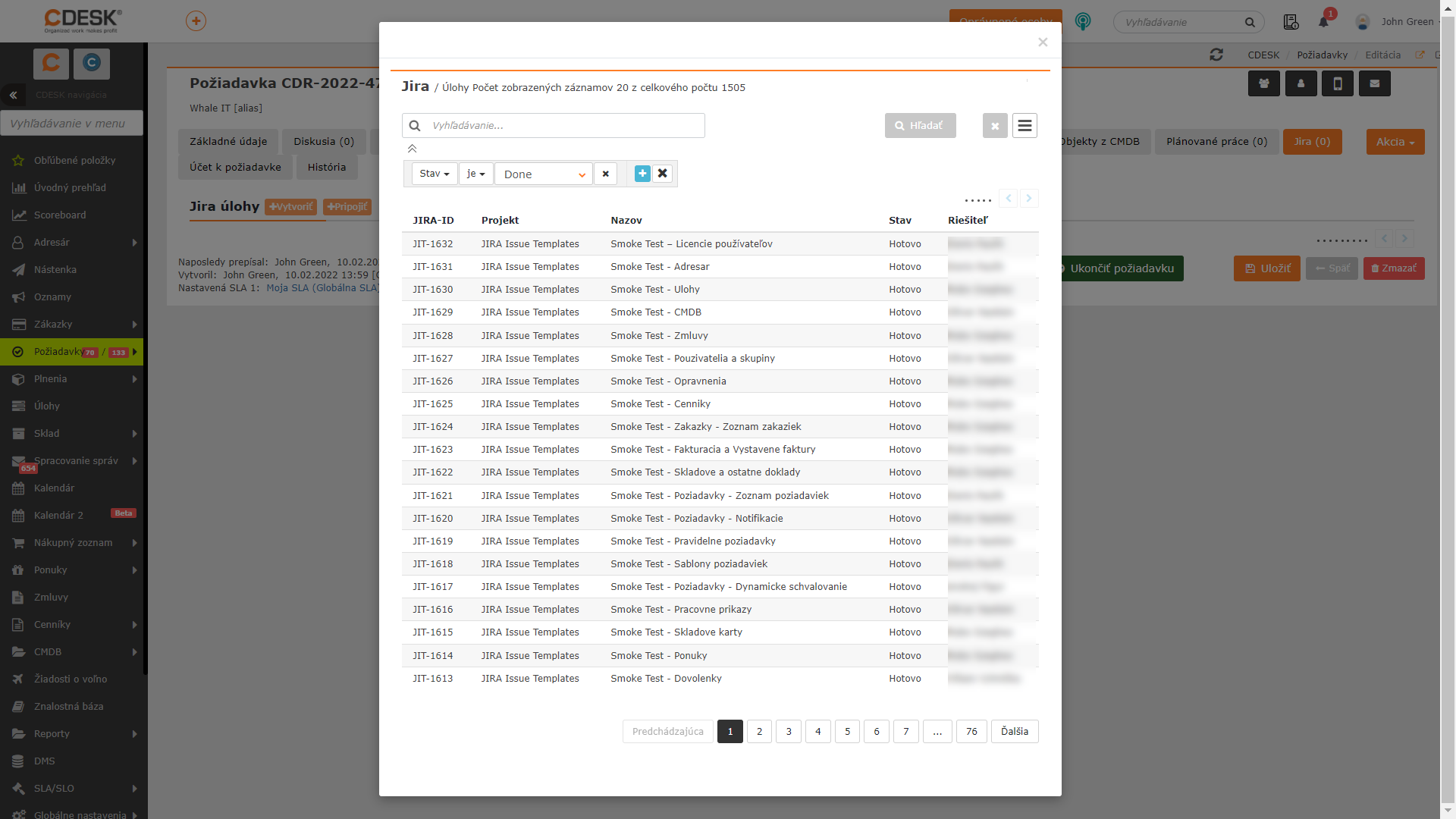
Jedným z cieľov tohto prepojenia je, aby v CDESKu pracovníci poskytujúci podporu k softvérovým projektom videli v akom stave sú riešené úlohy súvisiace s požiadavkou. Dané informácie sa dajú sprístupniť aj koncovým zákazníkom.
Prepojenie s JIRA môže byť doplnené aj na iné účely, napríklad práca supportného tímu bude robiť záznamy o vykonanej práci do CDESKu a následne sa budú prenášať do worklogu v JIRA.
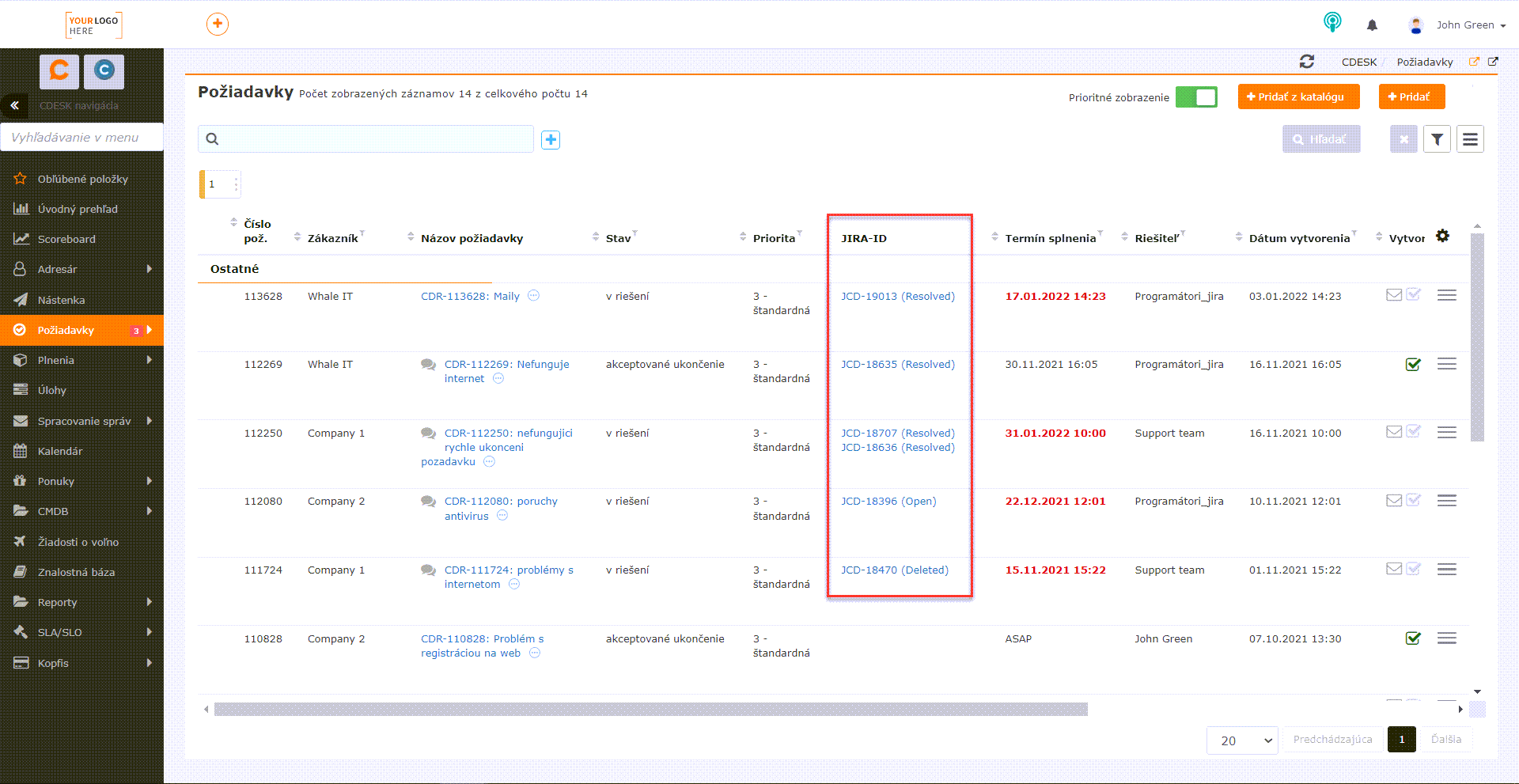
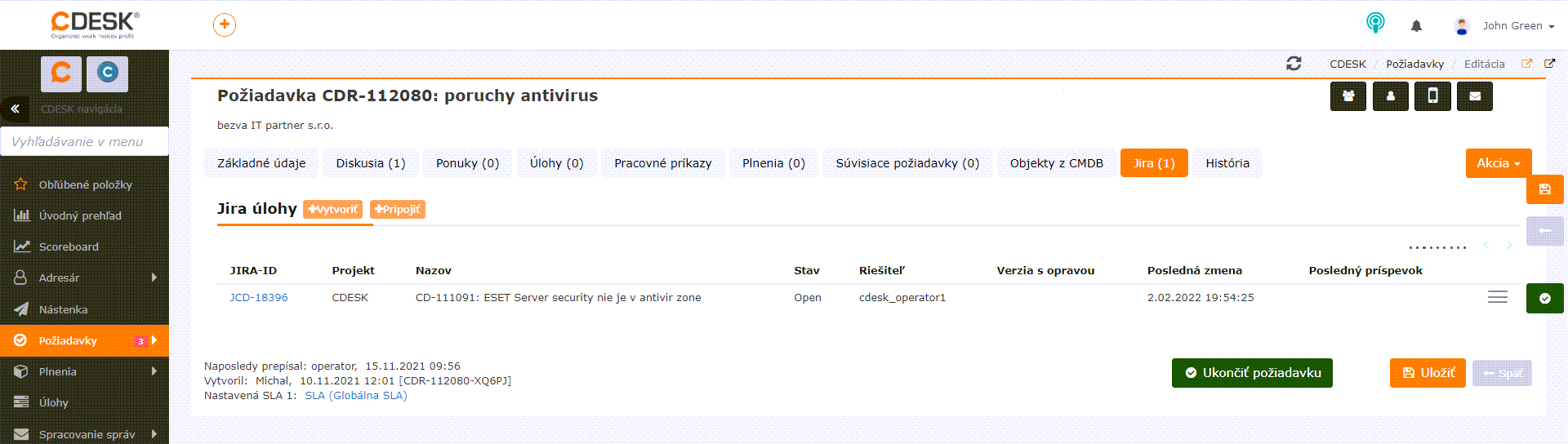
Konektor umožňujúci prepojenie viacerých CDESKov
Ak zákazník a aj dodávateľ používajú CDESK, nový konektor prináša možnosť ich vzájomného prepojenia. Vďaka tomu môžu obaja používatelia pracovať na požiadavkách vo vlastnom prostredí bez potreby vytvárať nové kontá v iných prostrediach. Vykonané zmeny na požiadavkách sa prejavujú na oboch stranách. Či už ide o pridanie diskusie, vytvorenie a schválenie ponuky, alebo zmenu stavu požiadavky.
Zákazník zadá požiadavku vo svojom CDESKu. Po uložení požiadavky sa vo formulári zobrazí ikona, ktorá umožňuje, aby sa táto požiadavka automaticky vytvorila aj v prostredí dodávateľa. Takto vytvorené požiadavky sú v zozname odlíšené príznakom.
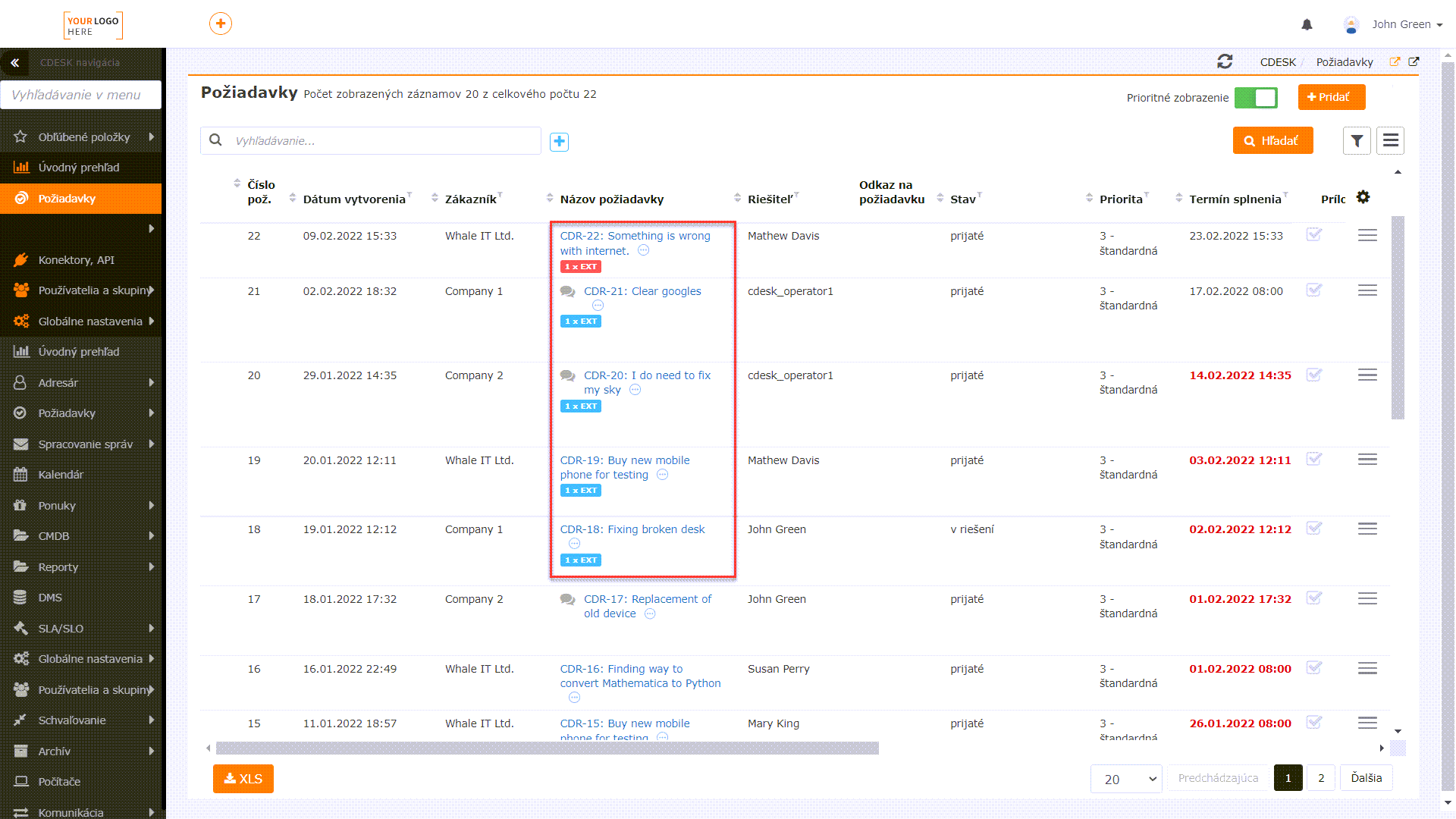
Parametre automaticky vytvorenej požiadavky na strane zákazníka sa zobrazujú aj v požiadavke dodávateľa. Ak dodávateľ na svojej požiadavke pridá ponuku, zákazník ju môže schváliť v tej svojej. Tak isto sa zákazník môže vyjadriť, keď dodávateľ požiadavku prepne do stavu Testovanie zákazníkom a tiež Ukončené.
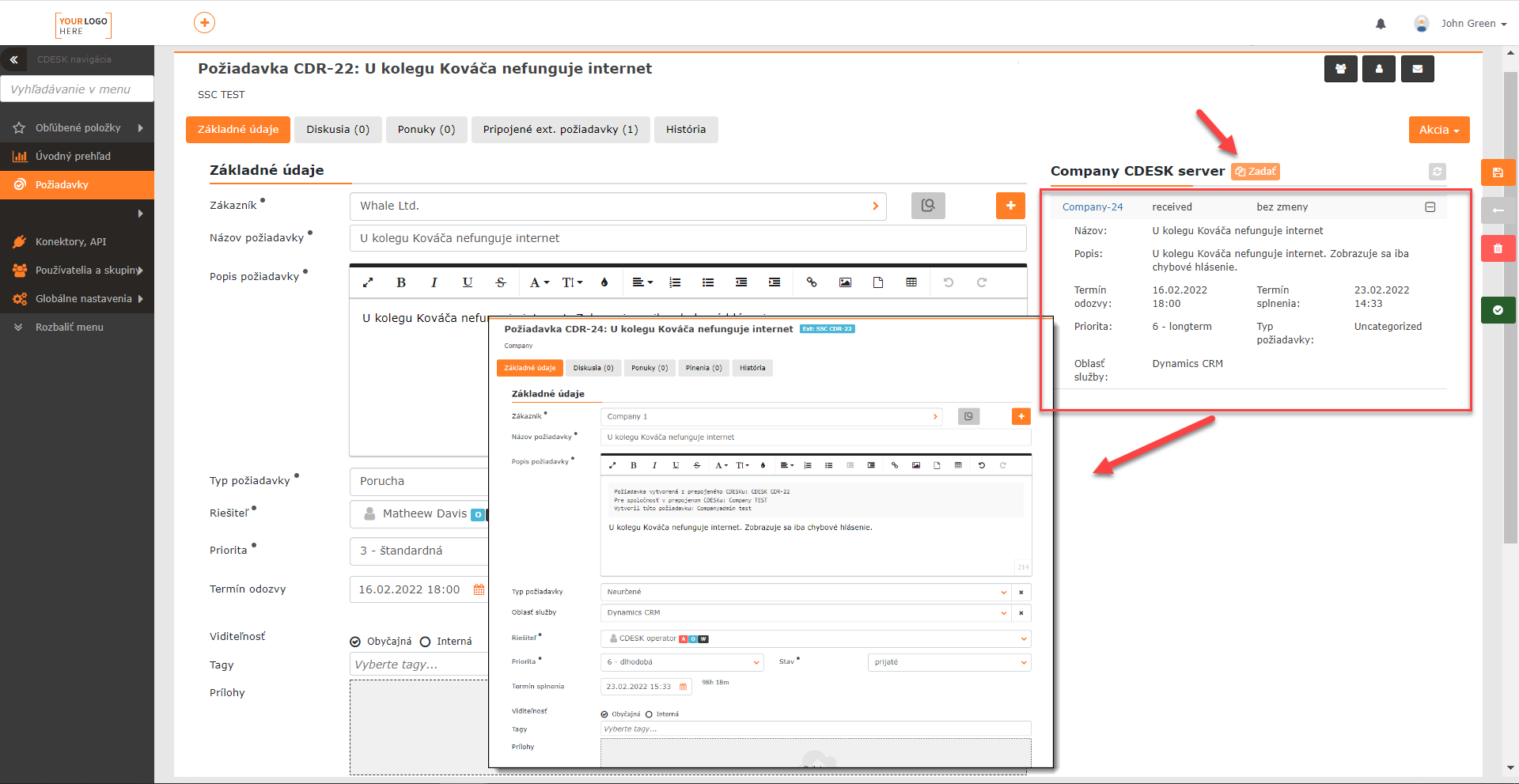
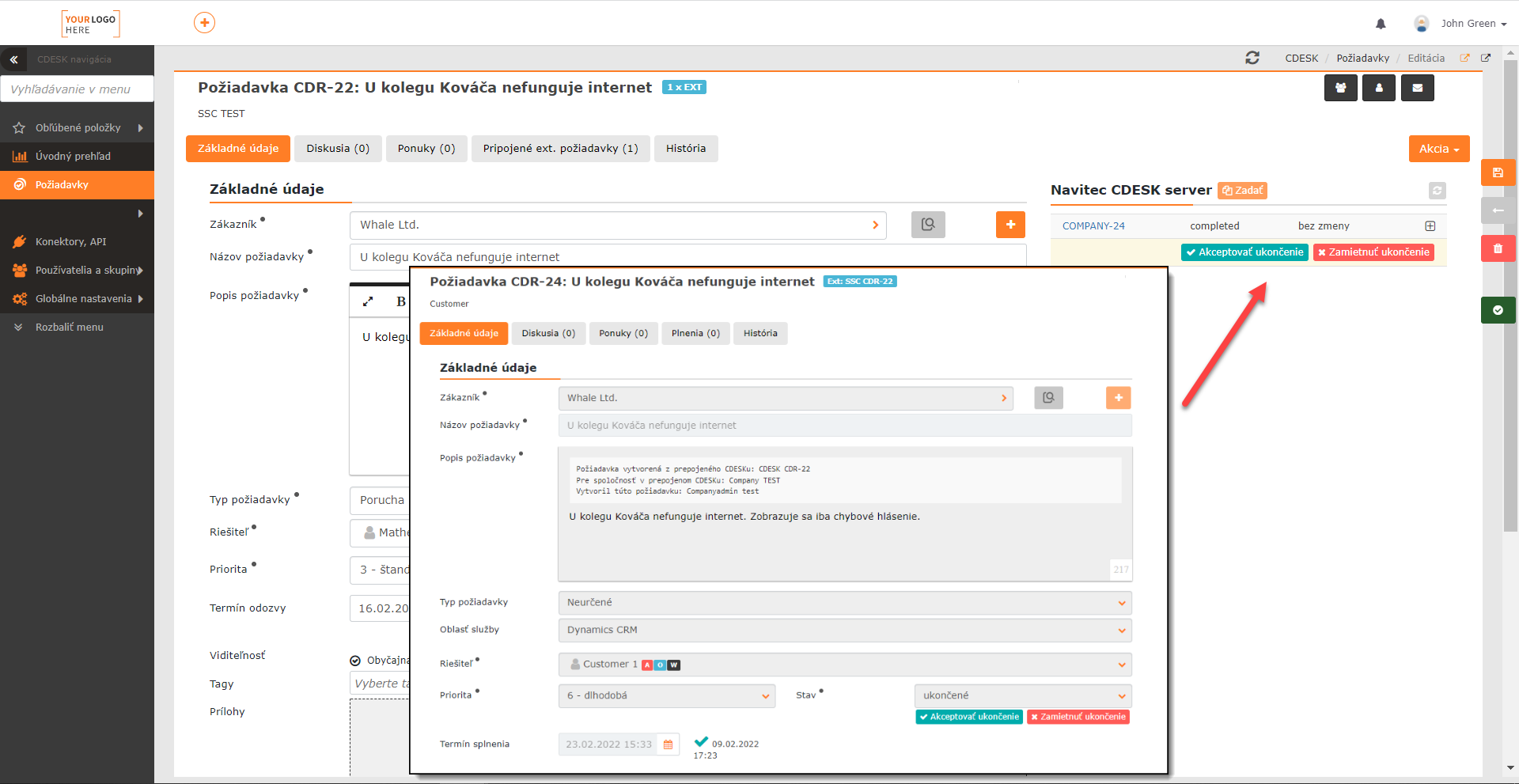
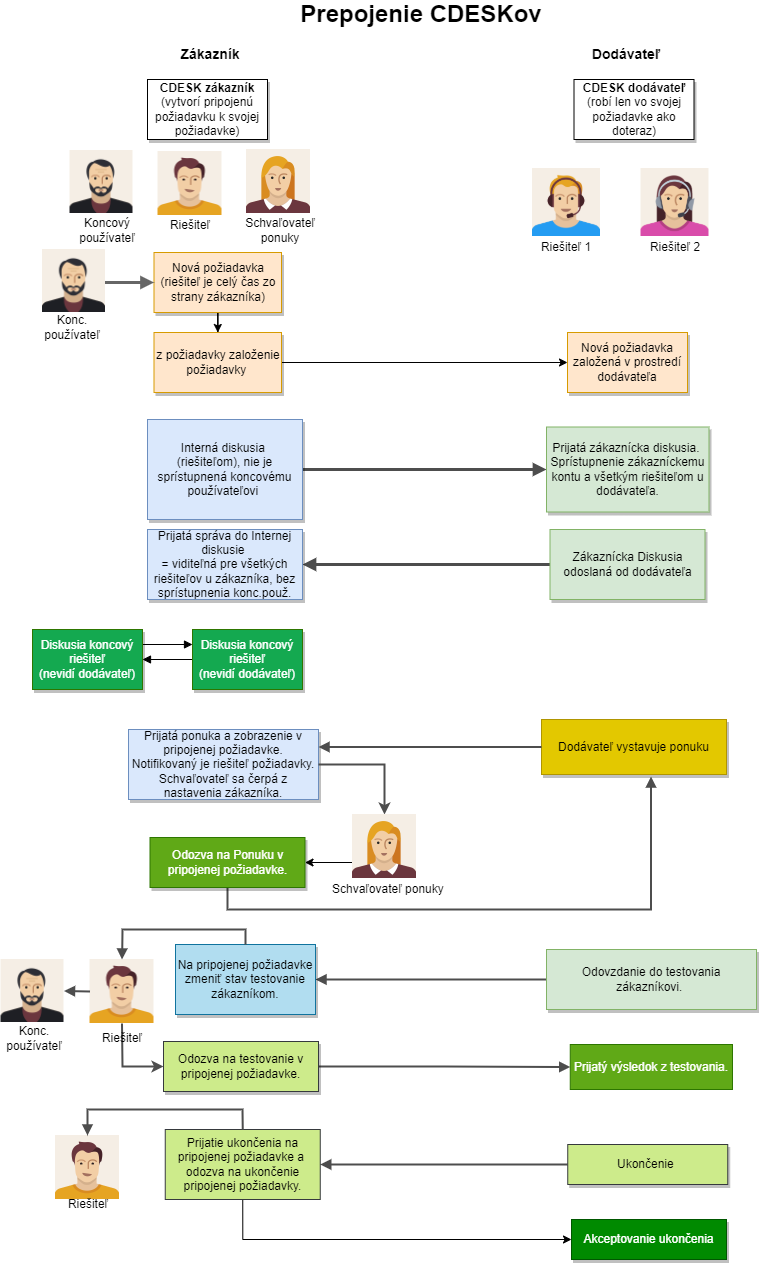
Zoznam všetkých noviniek CDESK 3.1.0 >
